Windows Live Mail是常用的电子邮件客户端,承载了许多邮件往来记录。对于依赖它的用户来说,当需要在不同的电脑上使用时,Windows Livemail怎么迁移到另一台电脑就成为用户关心的焦点。在本期的内容当中,在下将介绍Windows Livemail迁移的技巧,一起来看下吧。
在开始迁移过程之前,有几项准备工作需要完成:
1.确保新旧电脑都能访问互联网,以便安装或更新Windows Live Mail。
2.确认所有Windows更新都已在新旧电脑上完成,以免软件兼容性问题。
3.如果选择手动迁移,需要准备一个足够容量的外部存储设备,用于传输数据。
第一种方法是使用第三方软件-易我电脑迁移,它可以将Windows Livemail轻松传输到另一台电脑,无需重新安装;而第二种方法需要手动移动它。以下部分将介绍两种基本方法以及迁移过程的详细步骤。
易我电脑迁移(EaseUS Todo PCTrans Pro)是一款功能强大的工具,提供专用的PC到PC传输功能,让您可以轻松将Windows Livemail从旧PC传输到新PC,无需重新安装。
Windows Livemail怎么迁移到另一台电脑?请参考以下步骤:
步骤1.连接源和目标计算机
(1)启动易我电脑迁移(EaseUS Todo PCTrans Pro),如果没有激活软件的话,要先激活软件才行。
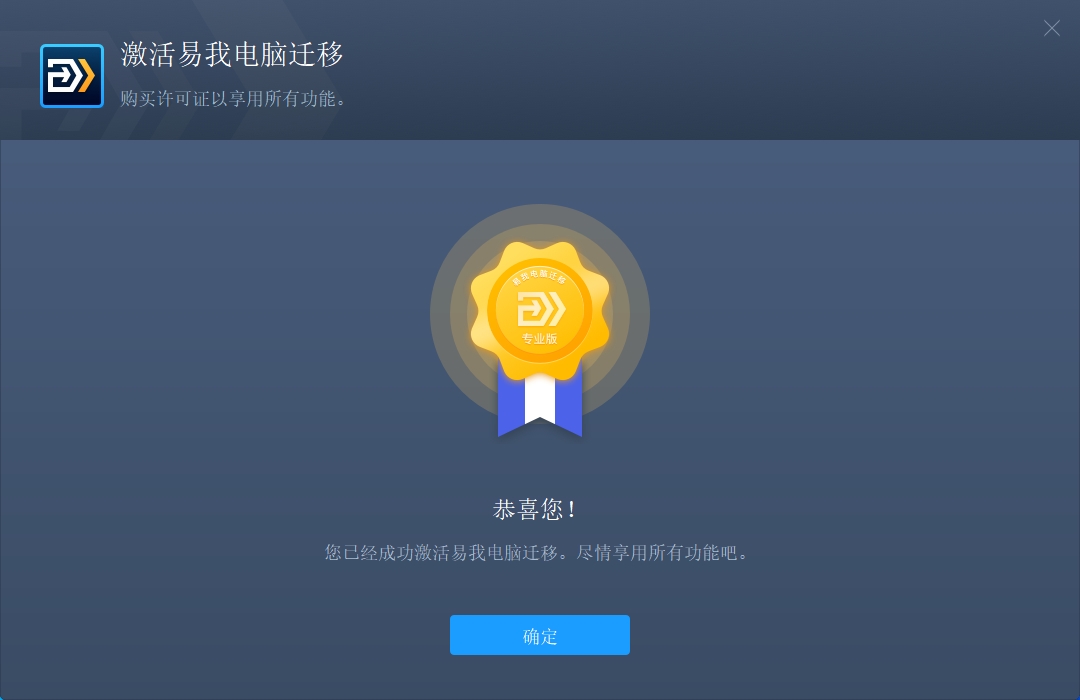
(2)选择“电脑到电脑”,找到与之配对的电脑,完成验证,点击“连接”按钮进行连接。
◆请确保源计算机和目标计算机位于同一局域网内,并且目标计算机已安装相同版本的易我电脑迁移软件。
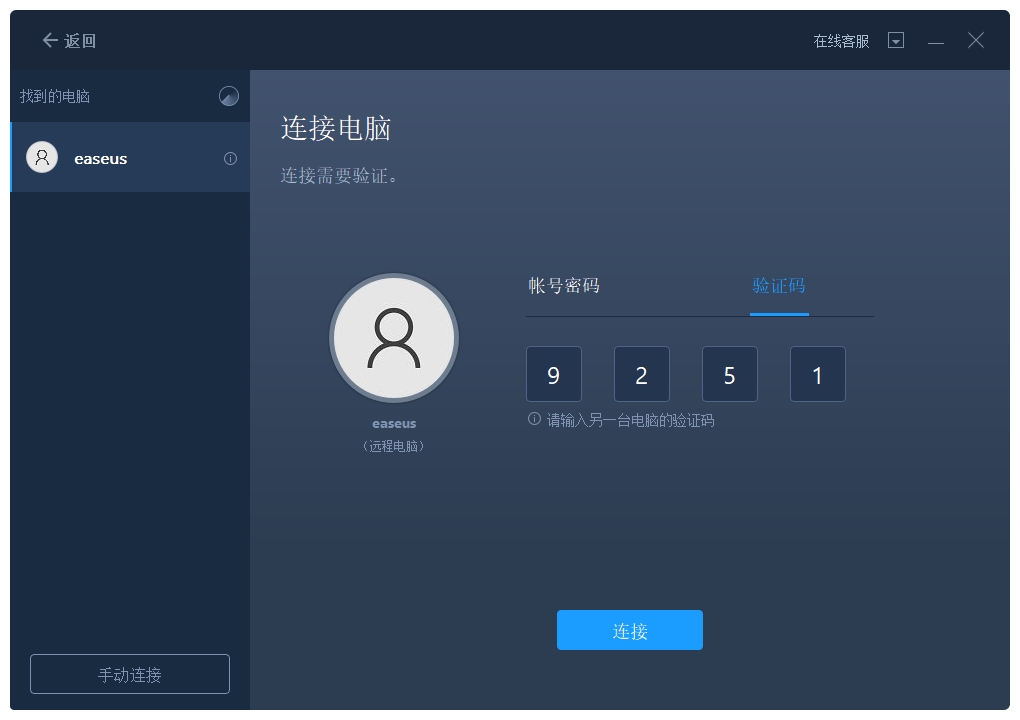
步骤2.选择要传输的内容
(1)易我电脑迁移将开始枚举源计算机中所有可以传输的应用程序、数据和账号。此过程将花费一些时间,并且速度因数据量和计算机性能而异。
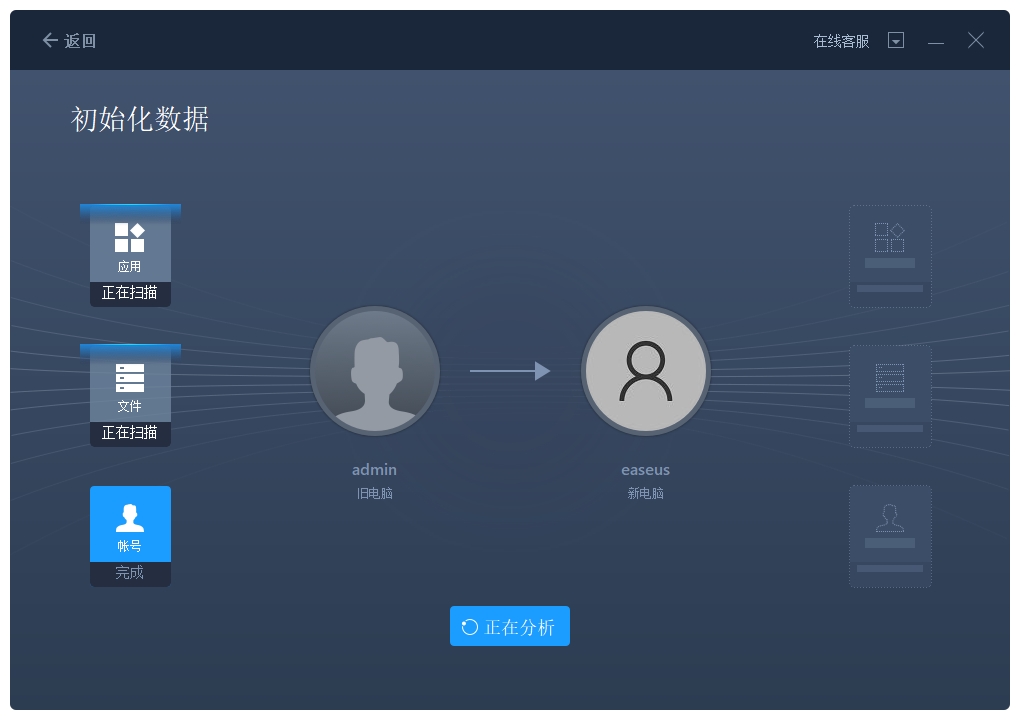
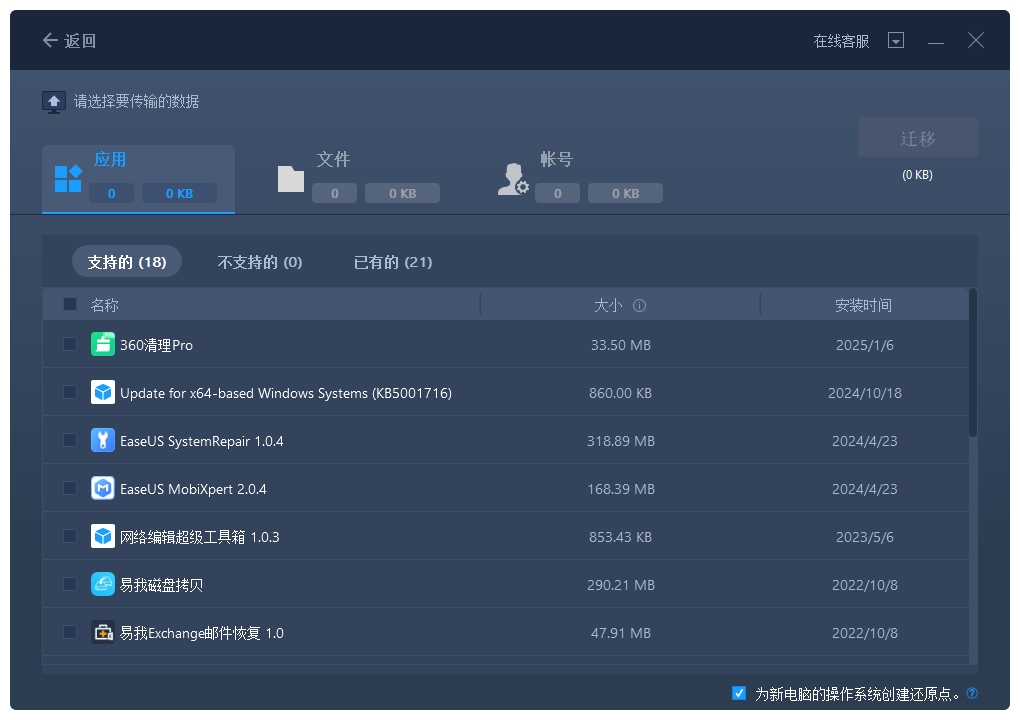
(2)选择需要传输的内容,比如文件,并选择迁移到的目标路径。
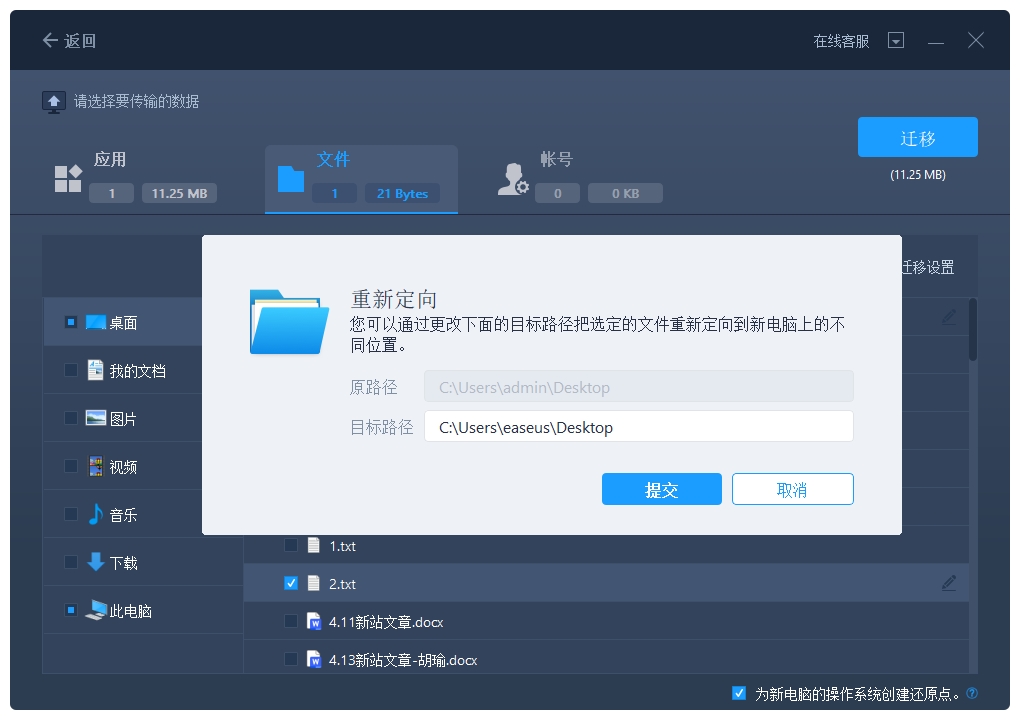
步骤3.开始迁移
完成上述所有设置后,请点击“迁移”按钮以开始传输。
为远程电脑的操作系统创建还原点可确保您始终能够将目标计算机的系统还原到传输前的状态。启用此选项后,需要等待一段时间。
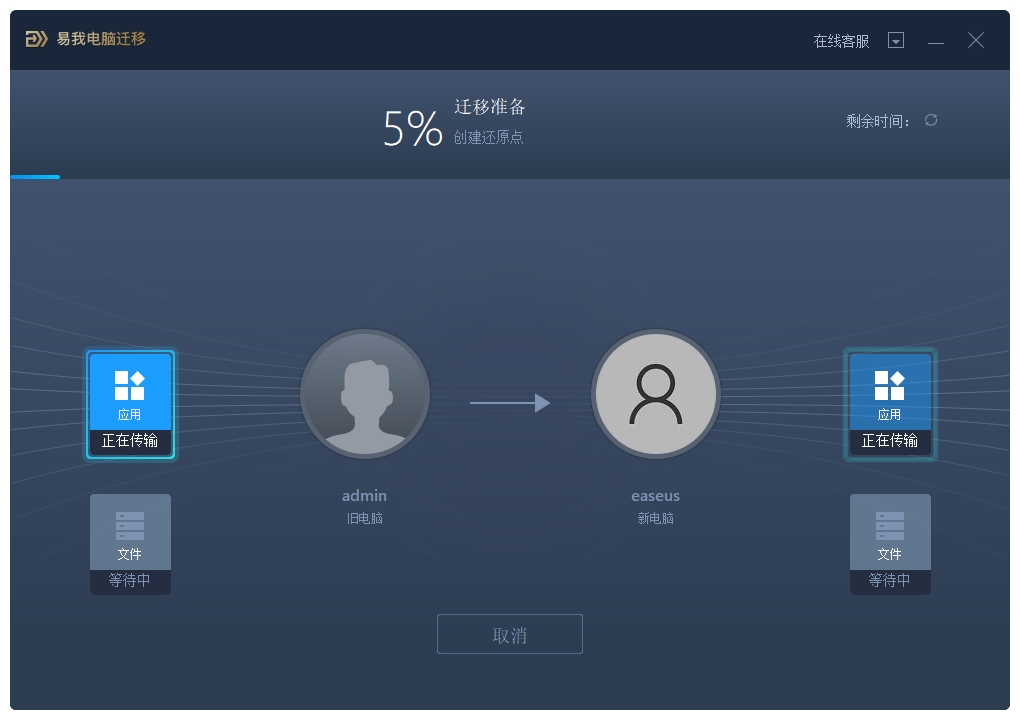
◆迁移完成后,点击“确定”。需要重新启动计算机以刷新所有传输的信息。
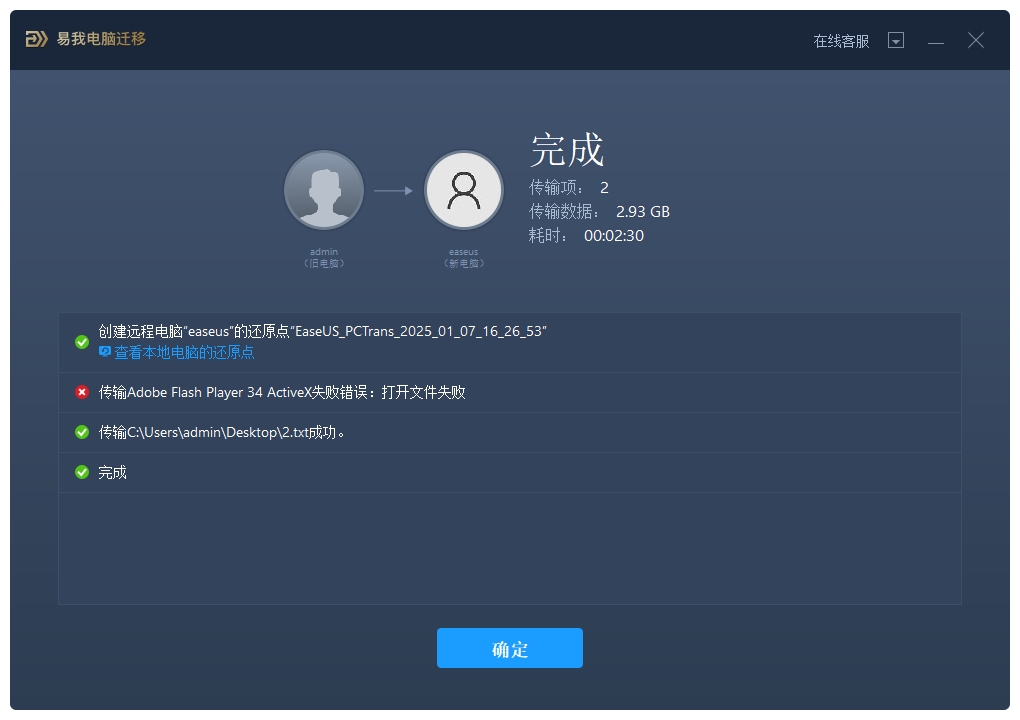
1.打开旧电脑上的Windows Live Mail。
2.点击左上角的“文件”菜单,选择“导出邮件”选项,然后选择“电子邮件消息”。
3.选择“Microsoft Windows Live Mail”格式并点击“下一步”。
4.选择要导出的邮件文件夹或全选所有文件夹,然后点击“下一步”。
5.选择保存导出邮件的位置,点击“完成”开始导出过程。如有需要,其他重要文件也可以备份到外部存储设备上。
6.在另一台电脑上安装Windows Live Mail。连接含有旧电脑邮件备份的外部存储设备。
7.打开Windows Live Mail,点击“文件”菜单,选择“导入消息”。
8.选择“Windows Live Mail”作为格式,并点击“下一步”。
9.导航到你之前保存导出邮件的位置,选择正确的文件夹,然后点击“下一步”。
10.选择要导入的文件夹或选择全部导入,点击“下一步”开始导入过程。
11.导入完成后,检查数据是否已成功迁移,并根据需要重新配置账户设置和邮件规则。
Windows Livemail怎么迁移到另一台电脑?通过本文的介绍,相信您已经掌握了Windows Live Mail迁移到另一台电脑的方法和步骤。请根据自身情况选择使用专业的迁移软件或手动迁移方法。